Nous allons créer un appel de service et faire tous les étapes pour la mobilité
Inscrivez votre client, problème etc... Comme à l'habitude
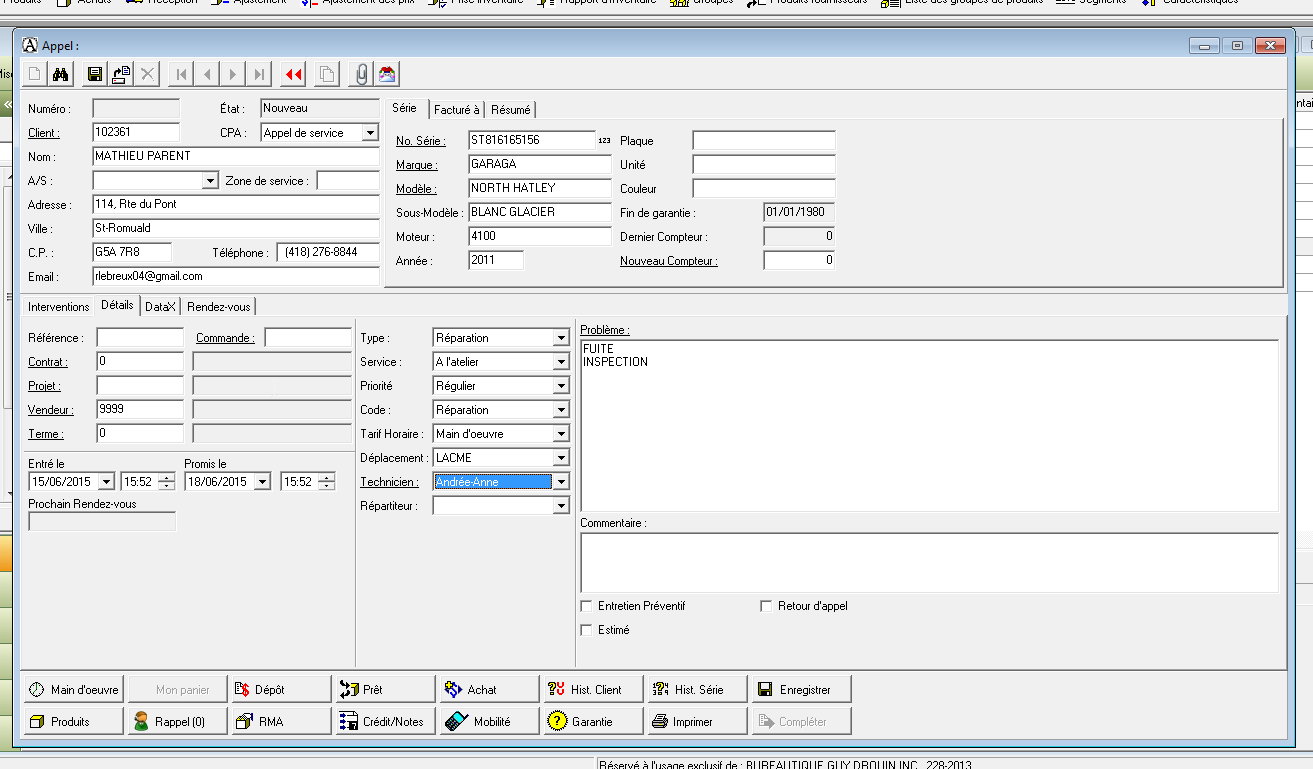
Veuillez bien mettre le bon technicien mobile
** Si il est par défaut vous devez le sélectionner pour que la notification se fasse.
Le technicien reçoit une notification comme ceci
![]()
Il va sélectionner le nouvel appel
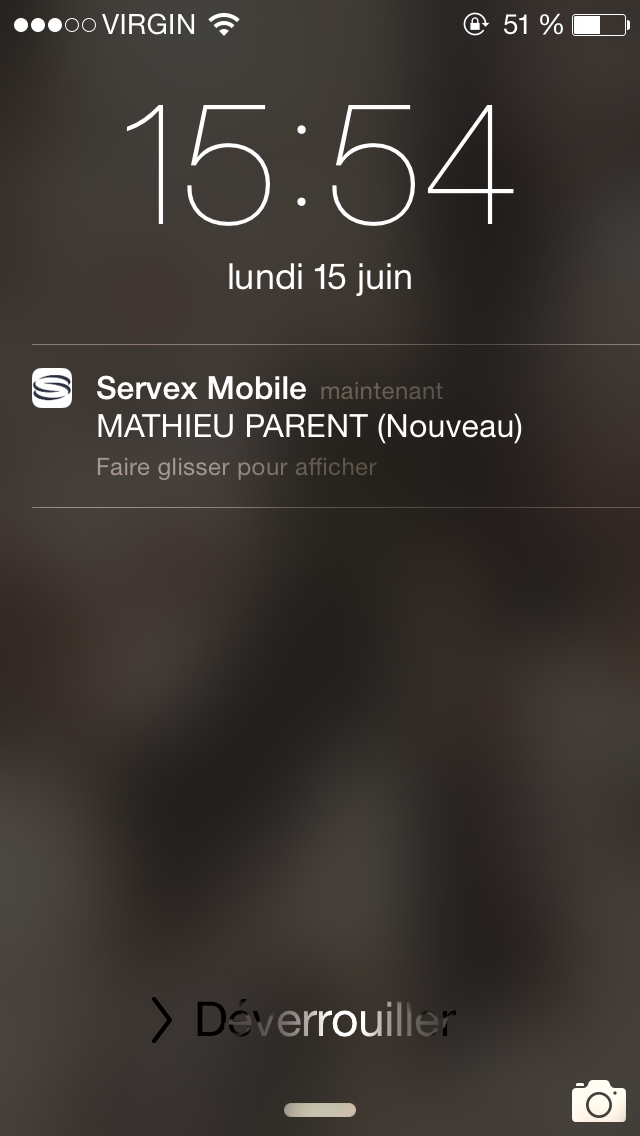
Maintenant, il a terminé son travail il doit ajouter des pièces et de la main d'œuvre
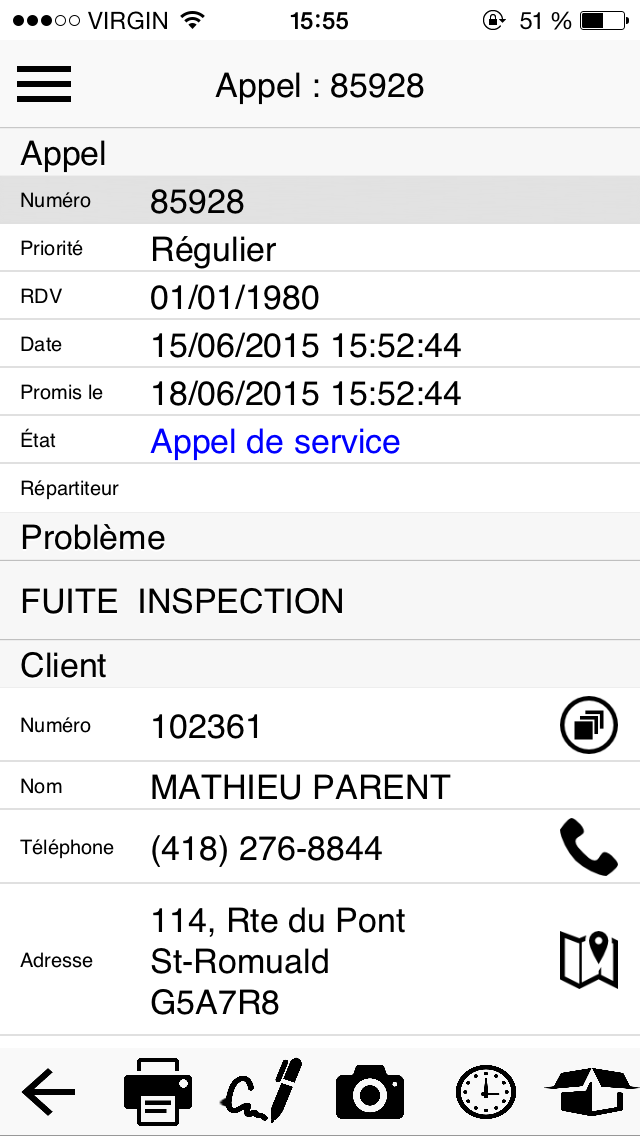
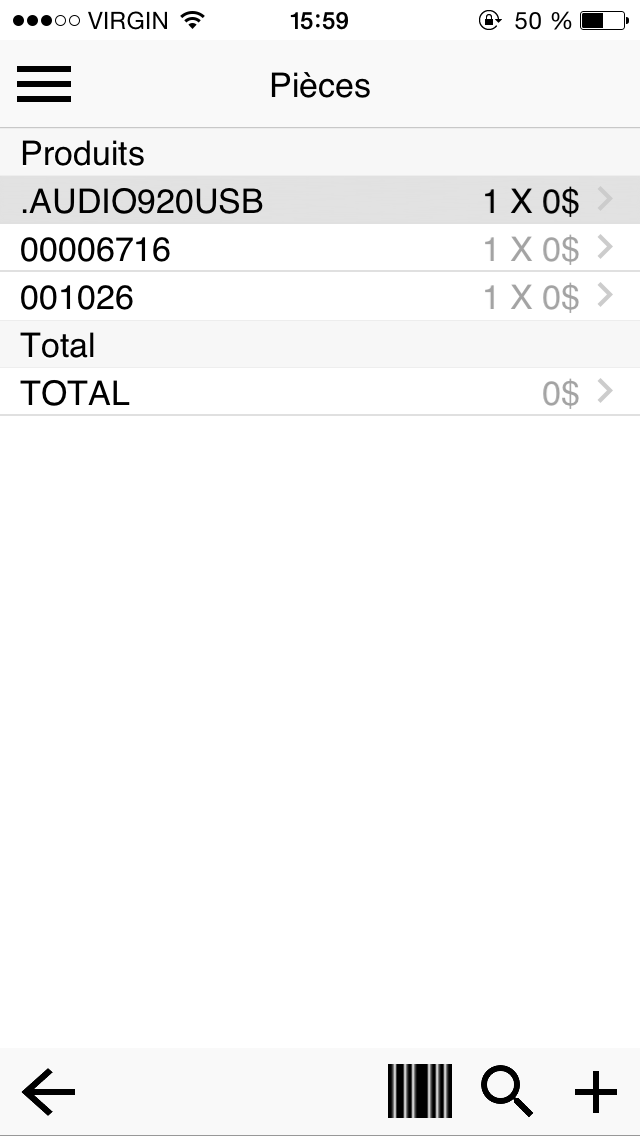
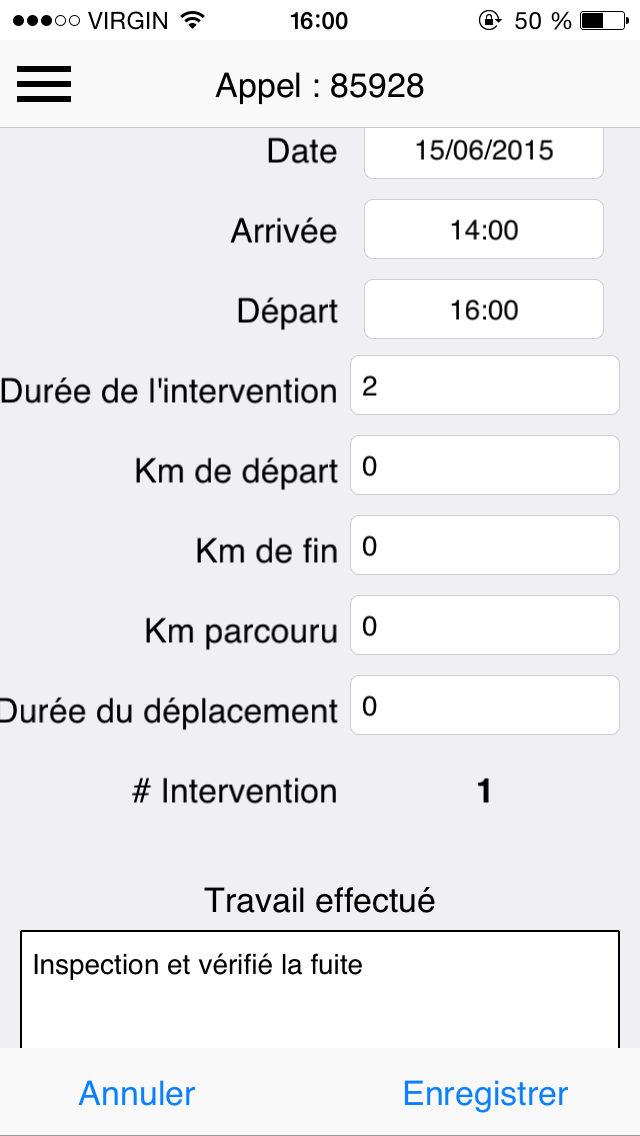
Il peut faire signé le client et lui montrer le BT, il peut le faire imprimer
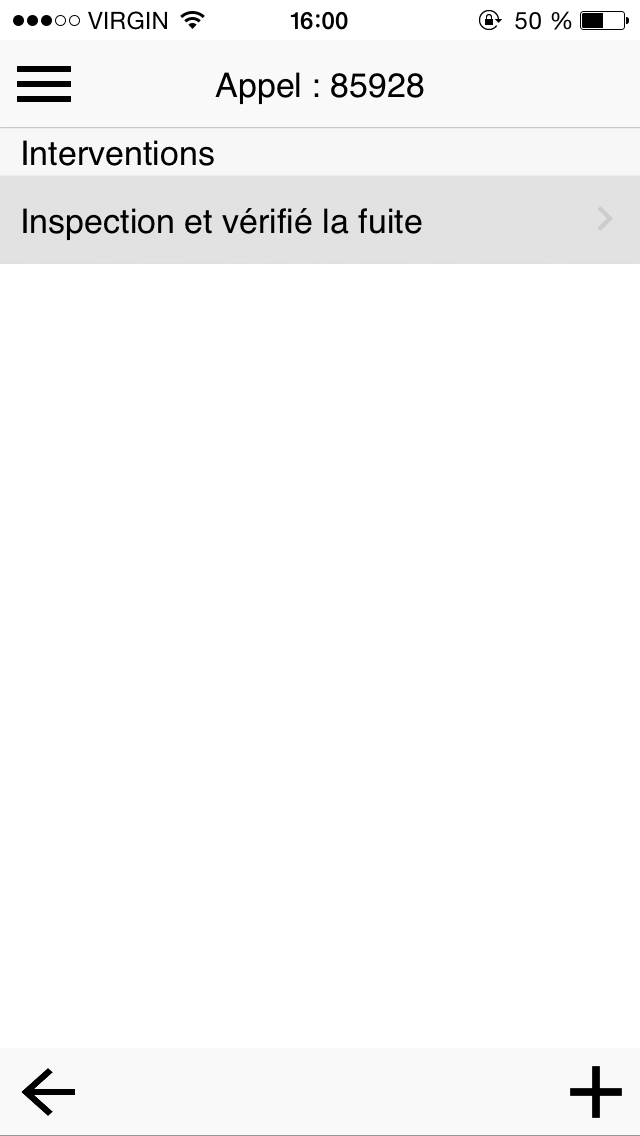
Maintenant que le tout est fait il peut changer l'état au CPA qui a travaux complété et non-complété dans leur option
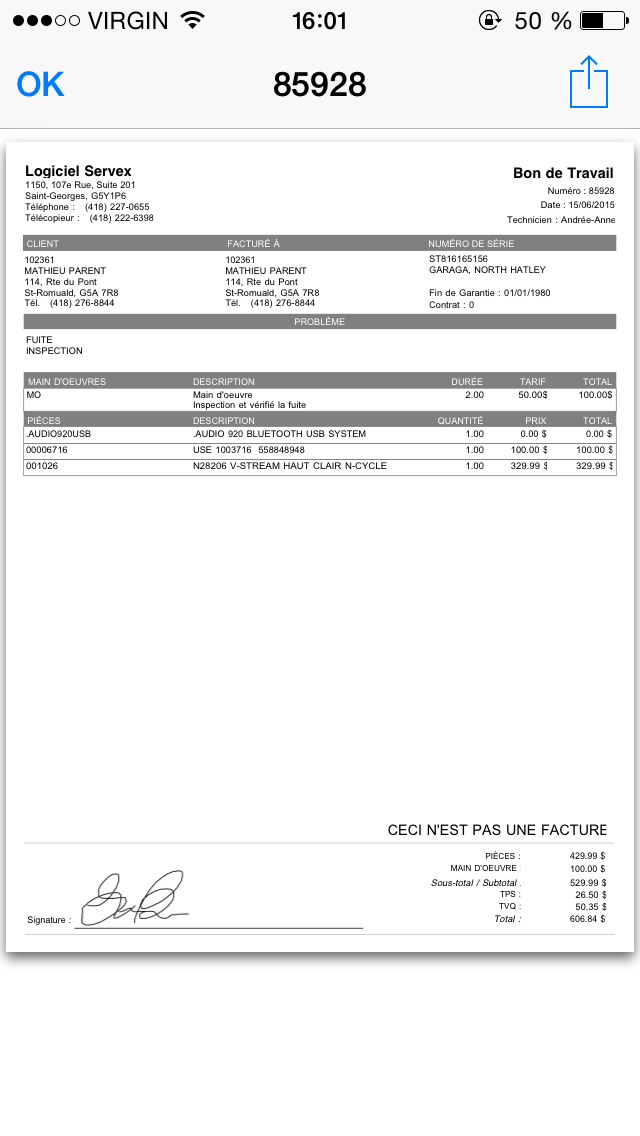
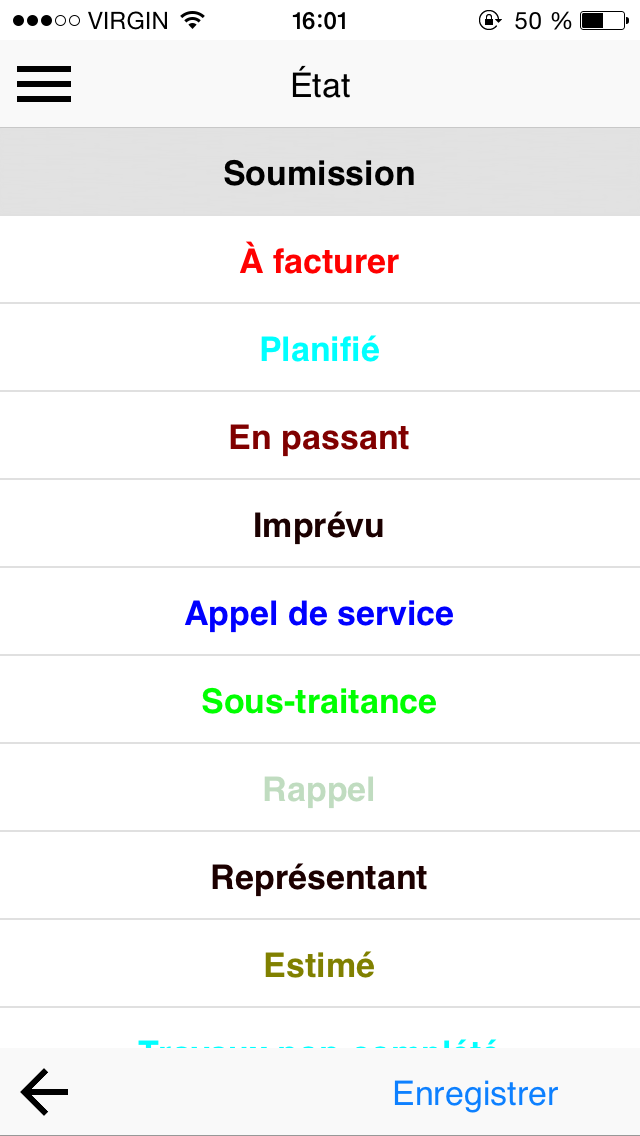
Maintenant au centre de service central, vous n'avez qu'à faire la mise à jour et le changement de CPA vous indique s'il a terminé
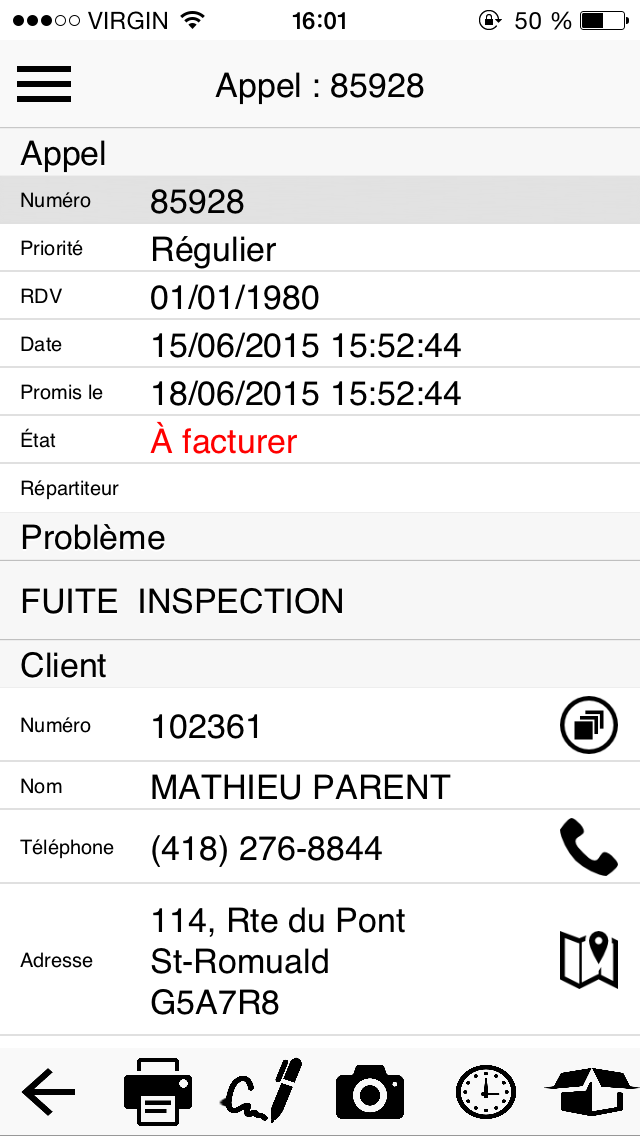
![]()
En ouvrant l'appel le signe mobilité clignotera pour vous indiquer s'il y a des informations à ajouter
![]()
Cette fenêtre ouvrira
Elle indique le temps de main d'œuvre
![]()
Puis la main d'œuvre et les pièces s'ajouterons au BT
Vous pouvez les modifier au besoin

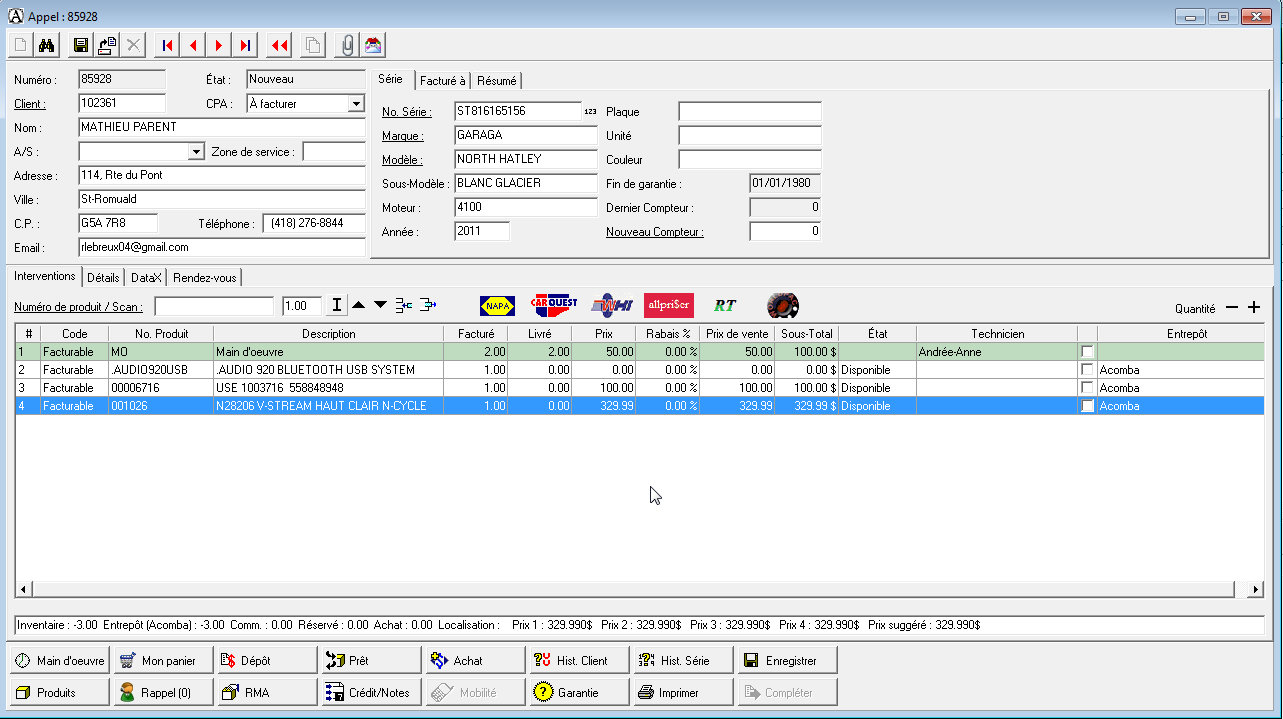
Si vous n'enregistrez pas le BT les informations reçu de la mobilité retournerons dans l'onglet clignotant et vous pourrez les retrouver
![]()
Vous pouvez maintenant facturer votre client comme à l'habitude.
P.S. - Si vous fermer la mobilité central la reconnexion peut prendre jusqu'à 5 minutes
Si vous voulez que le transfère se fasse n'oublier pas de mettre le CPA qui peut transférer
** Travaux compléter et travaux non-compléter